更新时间:2020-04-07 13:24:41 来源:动力节点 浏览2592次
1.打开环境变量窗口
右键ThisPC(此电脑)->Properties(属性)->Advancedsystemsettings(高级系统设置)->EnvironmentVariables(环境变量)...
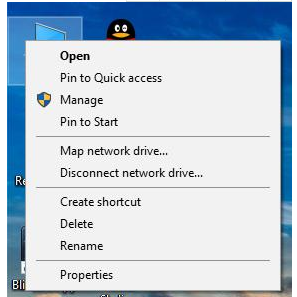
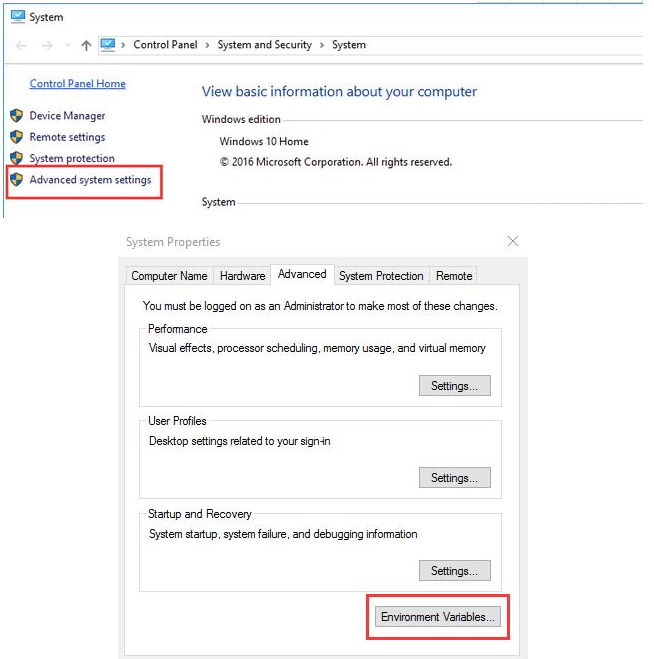
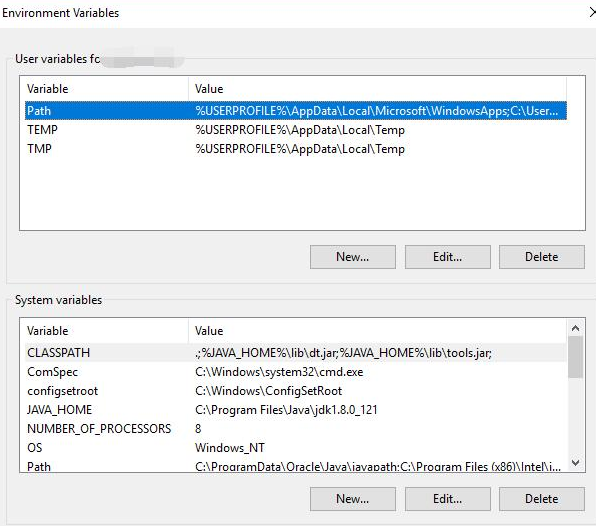
2.新建JAVA_HOME变量
点击New(新建)...按钮
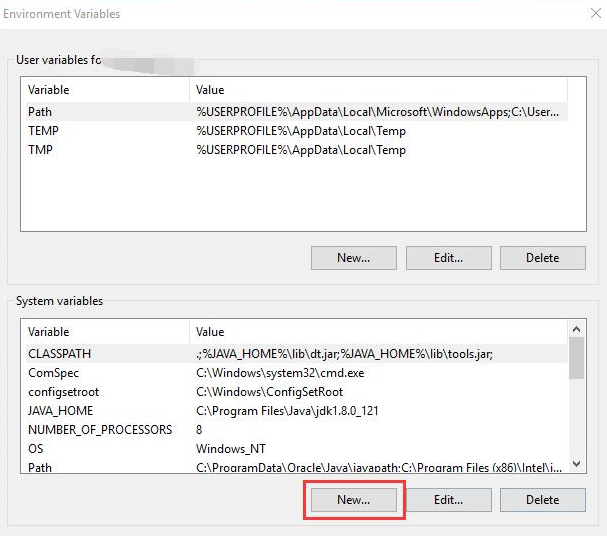
输入:
变量名:JAVA_HOME
变量值:电脑上JDK安装的绝对路径
输入完毕后点击OK。
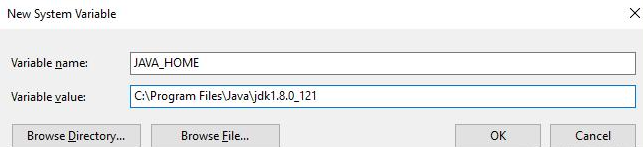
JDK路径下必须能够看到如下的文件。
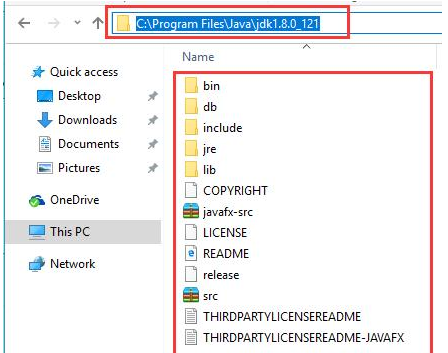
3.新建/修改CLASSPATH变量
如果存在CLASSPATH变量,选中点击Edit(编辑)。
如果没有,点击New(新建)...新建。
输入/在已有的变量值后面添加:
变量名:CLASSPATH
变量值:.;%JAVA_HOME%\lib\dt.jar;%JAVA_HOME%\lib\tools.jar;
点击OK保存。
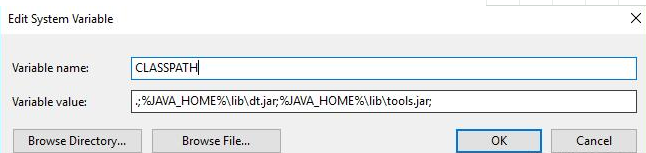
4.修改Path变量
由于win10的不同,当选中Path变量的时候,系统会很方便的把所有不同路径都分开了,不会像win7或者win8那样连在一起。
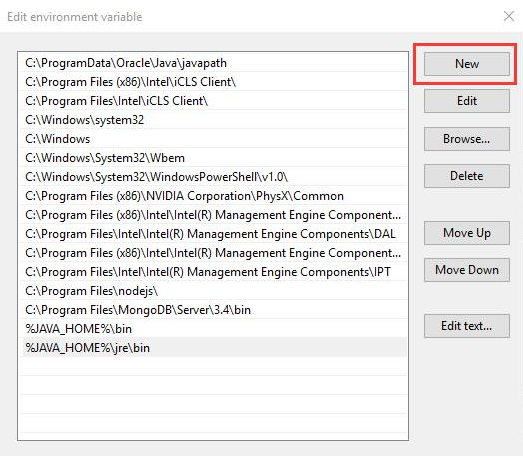
新建两条路径:
%JAVA_HOME%\bin
%JAVA_HOME%\jre\bin
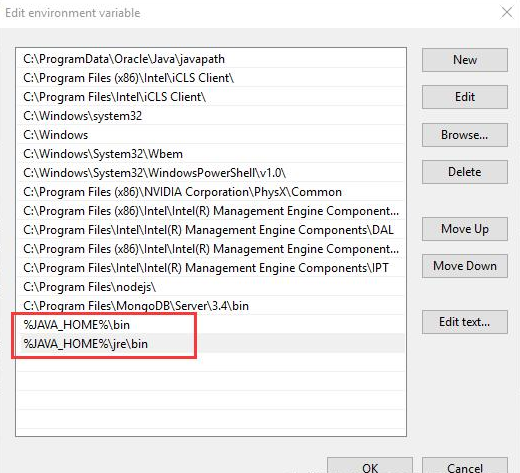
4.检查打开cmd,输入java,出现一连串的指令提示,说明配置成功了:
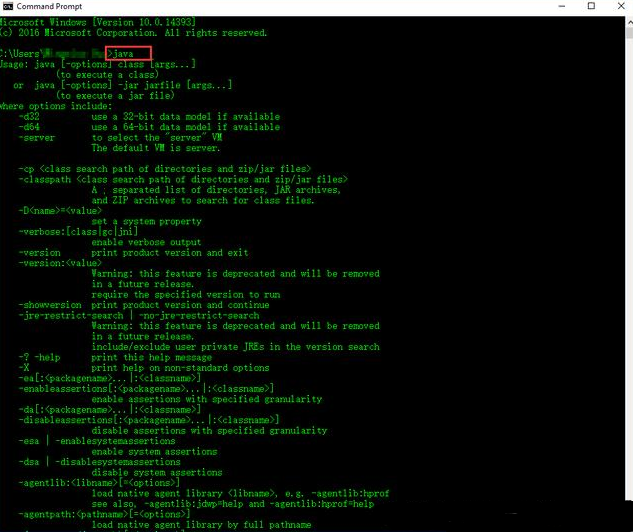
以上就是动力节点java培训机构的小编针对“Java基础学习:java配置环境变量”的内容进行的回答,希望对大家有所帮助,如有疑问,请在线咨询,有专业老师随时为你服务。
 Java实验班
Java实验班
0基础 0学费 15天面授
 Java就业班
Java就业班
有基础 直达就业
 Java夜校直播班
Java夜校直播班
业余时间 高薪转行
 Java在职加薪班
Java在职加薪班
工作1~3年,加薪神器
 Java架构师班
Java架构师班
工作3~5年,晋升架构
提交申请后,顾问老师会电话与您沟通安排学习